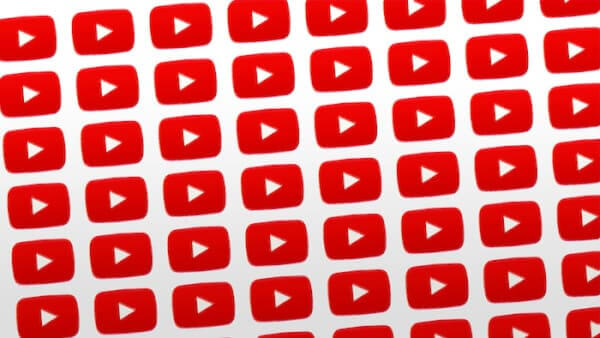
Il popolare servizio di streaming Video, Youtube, consente di velocizzare o rallentare la riproduzione di un video che si sta guardando. Ma perché cambiare la velocità di un Video? Beh, se rallentiamo un video, potremo percepire meglio alcuni contenuti, pensiamo ad esempio un video con Audio in lingue inglese, rallentare il parlato può aiutare la comprensione della lingua straniera.
Accelerare un filmato, invece, ci permetterebbe di ascoltare più velocemente un video. Pensiamo ad un tutorial che dura 15 minuti. Se acceleriamo audio e video, possiamo fare durare il filmato molto meno, anche la metà del tempo.
Come velocizzare o rallentare un filmato su Youtube
Per controllare la velocità di un video, non c’è bisogno di tool esterni, applicazioni di terze parti o software particolari, perchè è lo stesso player di Youtube a fornirci l’impostazione per aumentare o diminuire la velocità.
Il controllo della velocità lo troviamo in impostazioni, nel player del video Youtube. Selezionato Impostazioni, bisogna scegliere velocità e poi selezionare la velocità. Di default c’è Normale. Per rallentare il video, bisogna selezionare il valore sotto l’unità. il valore più basso è 0 25. Per accelerare il filmato , selezionare valori sopra l’unità, il valore massimo è 2, significa che il video sarà 2 volte più veloce rispetto al normale.
Guida VoiceOver per accelerare e rallentare il video
Anche gli utenti Mac che usano VoiceOver possono con facilità controllare il video. Quello che devono fare è spostarsi col cursore VoiceOver (VO + Freccia destra) fino a quando non sentono Video player di YouTube, dopo si dovrà interagire (VO + shift + frecciagiù).
Successivamente usare VO + Freccia destra fino a impostazioni. Qui barra spazio.
Procediamo ancora con VO + freccia destra fino a: Velocità. Qui fare barra spazio. Infine con solo freccia giù o su, selezionare la velocità gradita per la riproduzione del video, dando poi invio per conferma. Di default è selezionato normale che rappresenta la velocità standard del video e dell’audio.


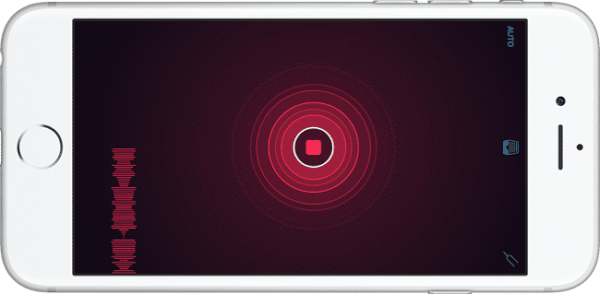
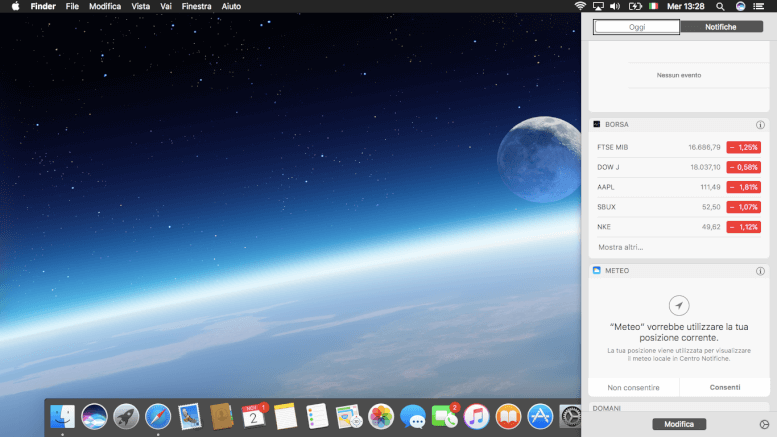
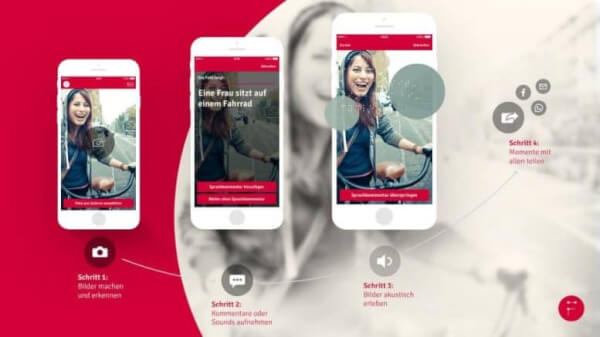
Commenta per primo